Гоогле обрасци су сјајан и интуитиван алат за прикупљање информација од клијената, купаца и запослених. Можете лако да креирате и прилагодите образац, делите га на неколико различитих начина, а затим анализирате одговоре.
Ако сте у радној ситуацији у којој имате удаљени тим, Гоогле Обрасци могу бити ефикасна метода за добијање ажурирања. Можете га користити за одређени пројекат или за једноставна ажурирања рада која тражите свакодневно или недељно.
Покрените нови образац
Гоогле форме нуди леп избор шаблона који вам могу помоћи да започнете. Кликните Галерија шаблона на врху да бисте прегледали предлошке за рад, лично и образовање. Ако видите онај који вам треба основне основе, као што су врсте питања, кликните га да бисте га користили.
Ако не, можете почети испочетка кликом на опцију Празно испод Започните нови образац. Ово ћемо користити за овај туториал.
Прво што бисте требали да урадите приликом креирања новог обрасца јесте да му дате назив. Пошто Гоогле Формс штеди ваш рад док идете, увек ћете знати који је исправан образац ако га унапред наведете. По жељи можете да додате и опис.

Ако унесете име у сам образац, то име ће се подразумевано појавити на месту у горњем левом углу. Али можете да промените то име, као и да изаберете локацију за њега у Гоогле диску, ако желите.

Додајте своја формуларска питања
Гоогле обрасци вам дају неколико врста питања која би требало да покрију сваку ситуацију. Од кратких одговора и одломака до вишеструког избора, потврдних оквира и падајућих места, имате сву флексибилност коју желите.
Основни детаљи
Најпаметнија питања за започињање обрасца за ажурирање тима су име, датум и опционо време. Без обзира да ли користите образац или празан образац, имаћете питање већ тамо како бисте започели. Тако да можете једноставно променити ту врсту питања ако је потребно, а затим кликните знак плус да бисте додали још питања.

Изаберите име члана вашег тима Кратак одговор као врсту питања. Затим додајте име питања и укључите преклопник за Потребан.
За датум када ваш члан тима испуњава образац, кликните на плус знак да додате питање и изаберете Датум у падајућем пољу за врсту питања. Затим додајте име питања, као што је Датум, и поставите питање обавезним.
Ако желите да члан вашег тима унесе време попуњавања обрасца, кликните знак плус да бисте додали питање и изабрали време за тип. Не заборавите да додате име питања и учините га обавезним ако желите.
Вишеструки избор или пада према одељењу или подручју
Ако већину људи шаљете образац за ажурирање, можда бисте желели да додате питања за ствари попут одељења или области. Врсте питања са вишеструким избором и падајућим питањима савршено функционишу за ове врсте питања. Осим тога, можете навести одговоре да се аутоматски пребаце на друга питања на основу њихових одговора.

За одељење или област можете да користите Вишеструки избор врсту питања ако постоји само неколико одговора за одабир и Испустити укуцајте да сачувате неки простор ако постоји много могућих одговора. Изаберите врсту питања и додајте сваки одговор. Користићемо вишеструки избор.
Сада, у зависности од одговора који одабере, желимо да их преместимо у одређени одељак са одређеним питањима. Ово је врло корисна функција у Гоогле обрасцима јер можете елиминисати потребу за одговорима да прескоче питања која се на њих не односе и прелазе директно на она која то чине.
У доњем десном углу питања кликните на Више дугме (три тачке) и означите Идите на одељак на основу одговора. Тада ћете видети ажурирање питања са тачком за додавање одељка уз сваки одговор.

Ако већ имате креиране секције, можете их одабрати користећи падајуће оквире. Ако не, наставите доле да направите одељак, а затим се вратите да бисте довршили овај део.

Користите одвојене секције за свако одељење или област
Да бисте креирали одељак, кликните доњи тастер на плутајућој алатној траци за Додај одељак. Видећете одељак да се појави и можете му дати своје име и опис. У овом „напутку“ направићемо одељак за оне који одаберу информатичку технологију за своје одељење.
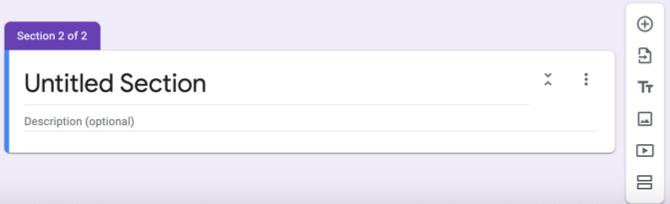
Додаћемо питање за тренутне пројекте. Ово нам омогућава да видимо на којим пројектима испитаник тренутно ради, а потврдни оквири омогућавају им да одаберу више од једног. Дакле, можете да одаберете потврдне оквире за тип или да то питање учините корак даље.
Можда за сваки пројекат који одаберу желите да знате њихов напредак. Овде је Решетка решетка тип је идеалан. Сваку фазу можете унети у одељку Редови и сваки пројекат у одељку Ступци (или обрнуто).
Ако поставите одговоре како смо описали, можете да кликнете на Више дугме и одаберите Ограничите на један одговор по колони. На овај начин, испитаник може одабрати само једну фазу по пројекту, што би имало смисла.

Дакле, ово омогућава испитанику да вам не само каже на којим пројектима ради, већ и у којој фази је за њих; све са једним питањем решетке за потврдни оквир.
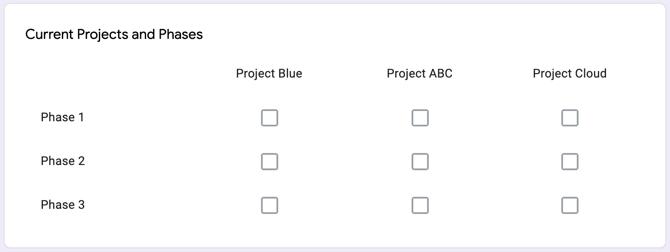
Тада можете креирати додатне одељке и питања на исти начин.
Друга врста питања која бисте можда желели да додате је Ставак за повратне информације То омогућава врсти испитаника било која питања, питања или друге повратне информације које имају са довољно простора.
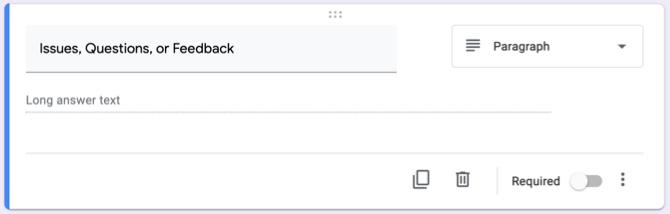
Проверите своје одговоре
Прегледавање одговора из обрасца не би могло бити лакше. Само отворите образац на Гоогле обрасцима и притиснете Одговори картицу на врху. Видећете резиме, погледати одговоре по питањима или погледати појединачне одговоре.
Гоогле обрасци вам дају текстуалне одговоре као и шарене графиконе и графиконе за ваше обрасце. А можете да извозите одговоре за гледање ван мреже.
За додатне информације о прегледавању одговора или стварању образаца уопште, погледајте нашу опсегу водич за Гоогле обрасце Најбољи водич за Гоогле обрасце које ћете икада пронаћиГоогле обрасци су један од најбољих бесплатних веб алата који су доступни за прикупљање података. Овај водич за Гоогле форме пружит ће вам све што је потребно за савладавање основних вјештина израде образаца. Опширније .
Пошаљите Подсетнике е-поштом
Ако омогућите опцију за прикупљање адреса е-поште за ваш образац, можете подсетнике послати онима који не испуне образац. Ово је изузетно згодно; међутим, треба учинити неколико ствари и имајте на уму да правилно функционише.
Прво поставите образац за прикупљање адреса. Кликните Подешавања дугме (икона зупчаника) у горњем десном углу и одаберите Генерал у искачућем прозору. Означите први оквир за Прикупите адресе е-поште и удари сачувати.

Питање о адреси е-поште аутоматски ће се појавити на вашем обрасцу који не можете уклонити, а то је обавезно питање.

Затим морате послати образац учесницима путем е-маила. Кликните на Пошаљи и користите Емаил картицу. Унесите адресе оних које желите да попуните образац, одвојене зарезима, и притисните Пошаљи.
Сада када Гоогле обрасци знају коме сте послали образац, он може утврдити да ли су одговори примљени од тих корисника. Да бисте послали подсетнике путем е-поште онима који нису одговорили, следите ове кораке.
- Отворите образац и кликните на Одговори картицу на врху.
- Видећете одељке за Ко је одговорио? и Чекање на Кс одговоре.
- У последњем кликните на Пошаљите подсетник е-поштом.

Приказат ће се исти прозор који сте видјели када сте првобитно послали образац, препун оних адреса е-поште од којих чекате одговоре. Ово вам омогућава да им пошаљете љубазан подсјетник да испуне образац за ажурирање.
Копирајте и поново користите образац
Ако планирате да редовно шаљете образац за ажурирање свог тима, уз мање промене имена пројеката или радних обавеза, као примере, можете једноставно копирати свој образац и прилагодити га по потреби.
Отворите образац и кликните Више (три тачке) у горњем десном углу. Изаберите Направите копију, дајте копираном облику име и кликните ок да га сачувамо. Приметићете и да имате могућност да је делите са истим људима, што је згодно. Тада можете извршити подешавања и послати их.

Доследна ажурирања су једноставна помоћу Гоогле образаца
Можда се чини мало рада на креирању обрасца за ажурирање тима користећи Гоогле Формс испрва. Али ако то учините, добићете ажурирања и информације које су вам заправо потребне јер одговарају на питања која креирате. Поред тога, можете лако копирати и поново употребљавати образац.
За више, погледајте како то учинити направите бесплатан образац за контакт веб локације са Гоогле Формс или друго начине на које можете употребљавати Гоогле обрасце за своје предузеће Како се користе Гоогле обрасци за ваше пословањеОбразац је једноставан начин за аутоматизацију понављајућих задатака. Овде ћемо вам показати како можете користити Гоогле обрасце за уобичајене радне или пословне рутине. Опширније .
Откривање партнера Куповином производа које препоручујемо помажете у одржавању веб локације. Опширније.
Са дипломираном дипломом из области информационих технологија, Санди је радила дуги низ година у ИТ индустрији као руководилац пројеката, руководилац одељења и вођа ПМО-а. Потом је одлучила да следи свој сан и сада пише о технологији пуно радно време.

